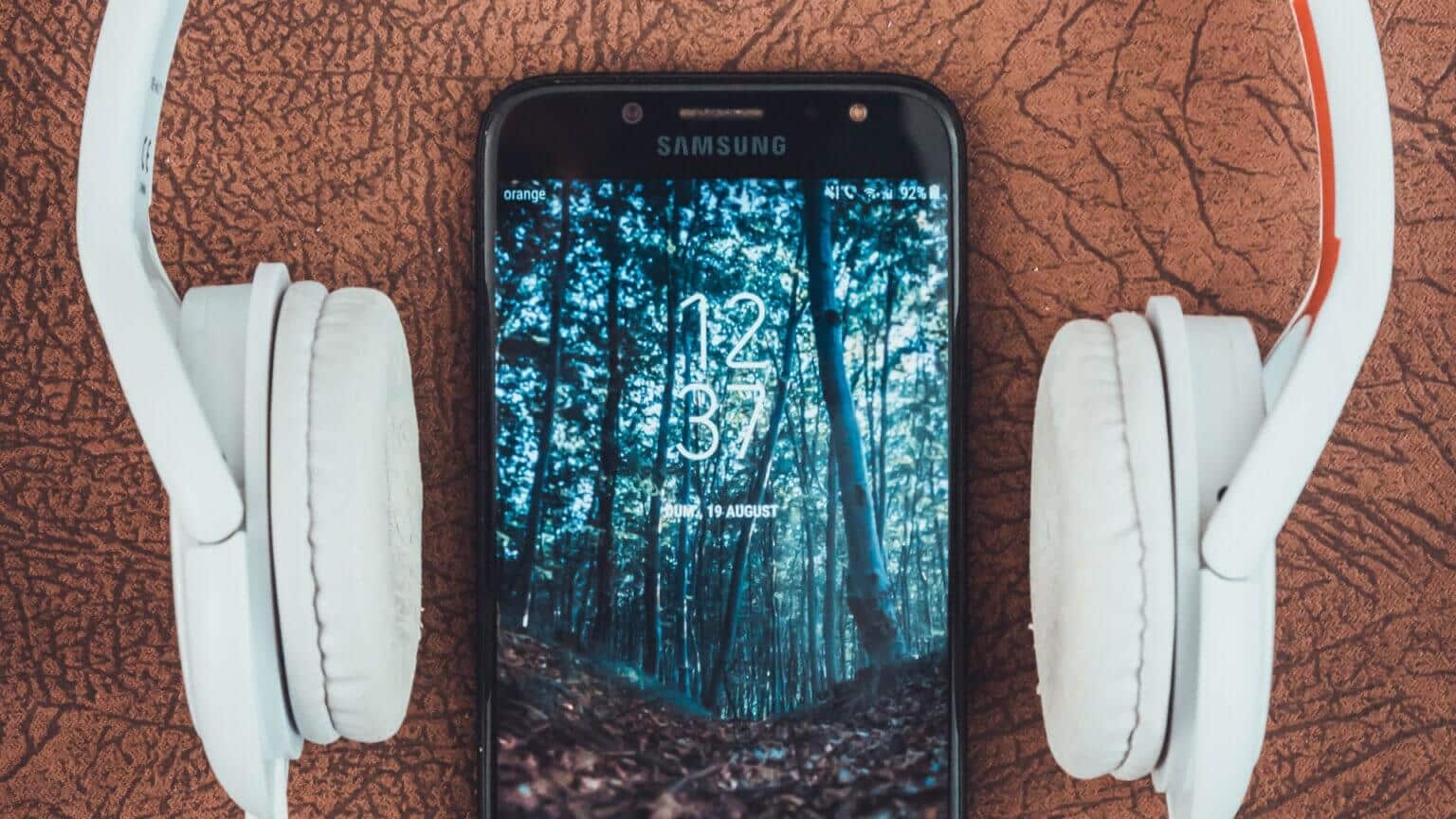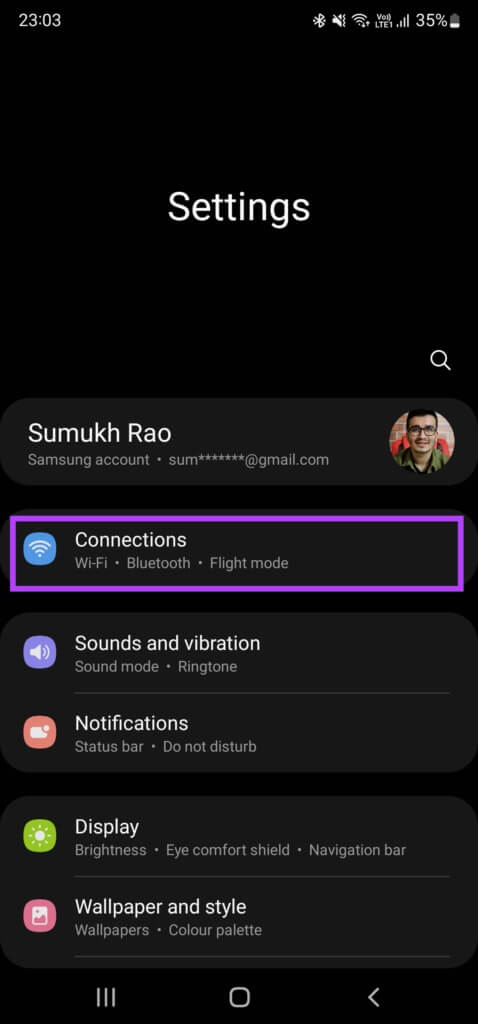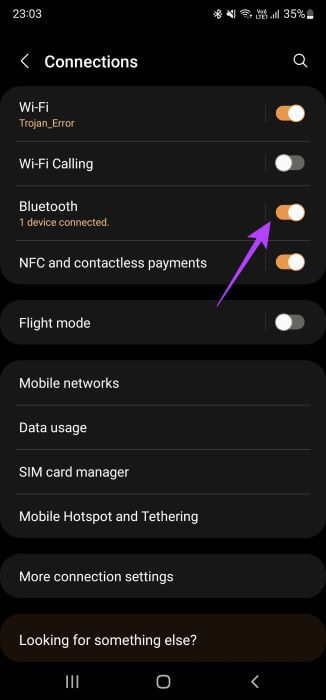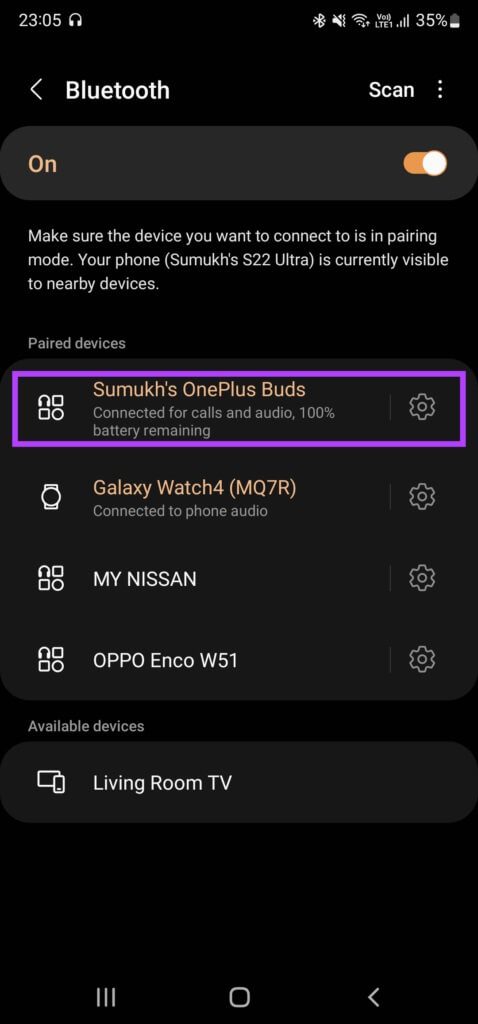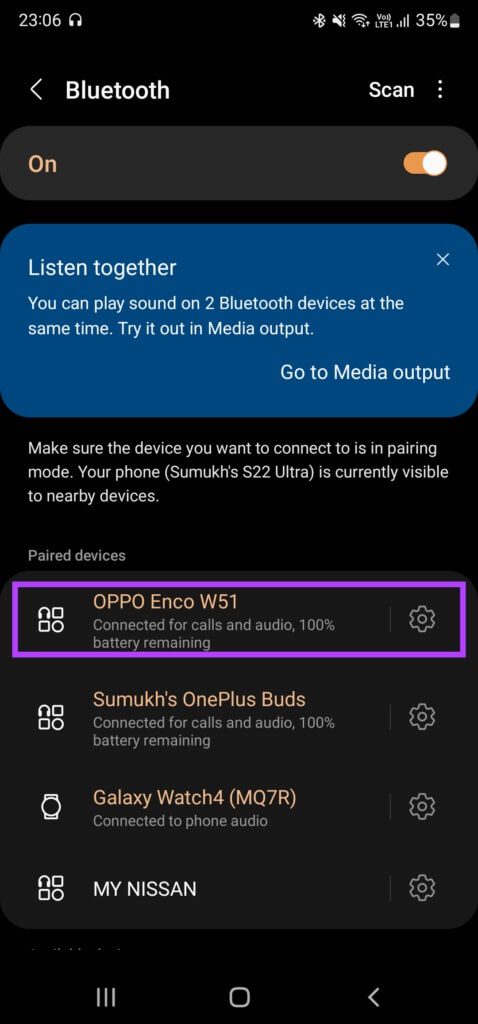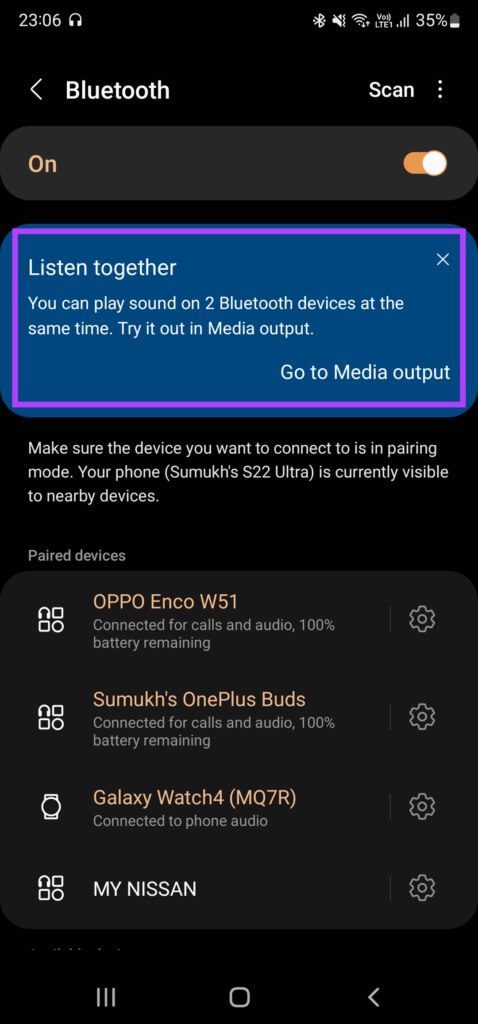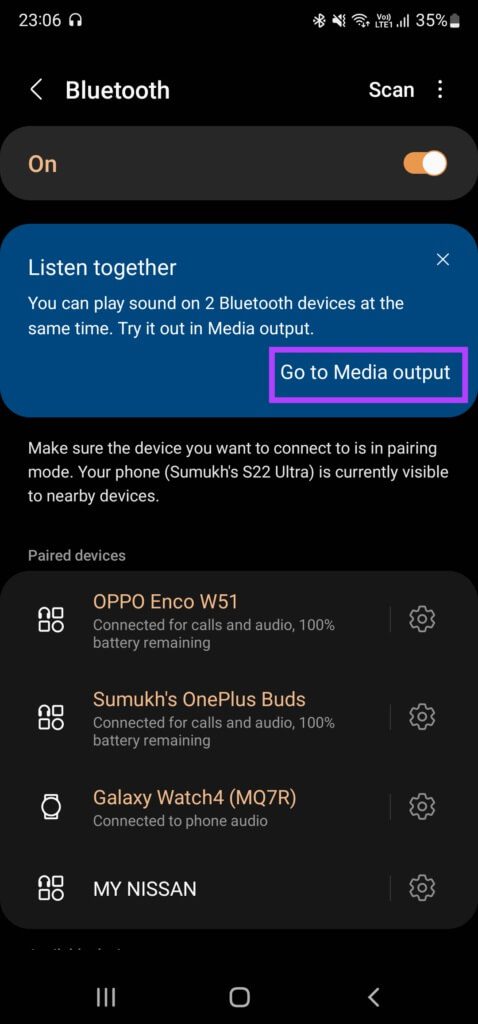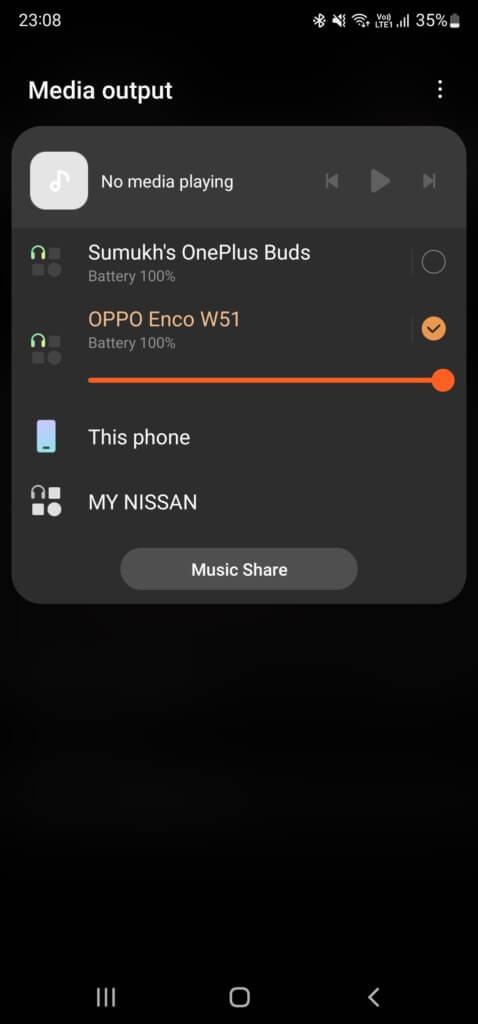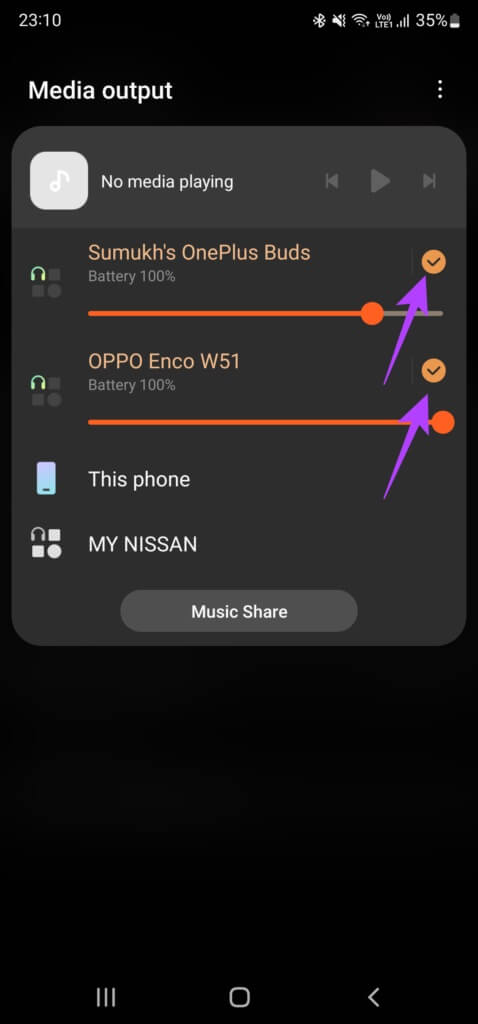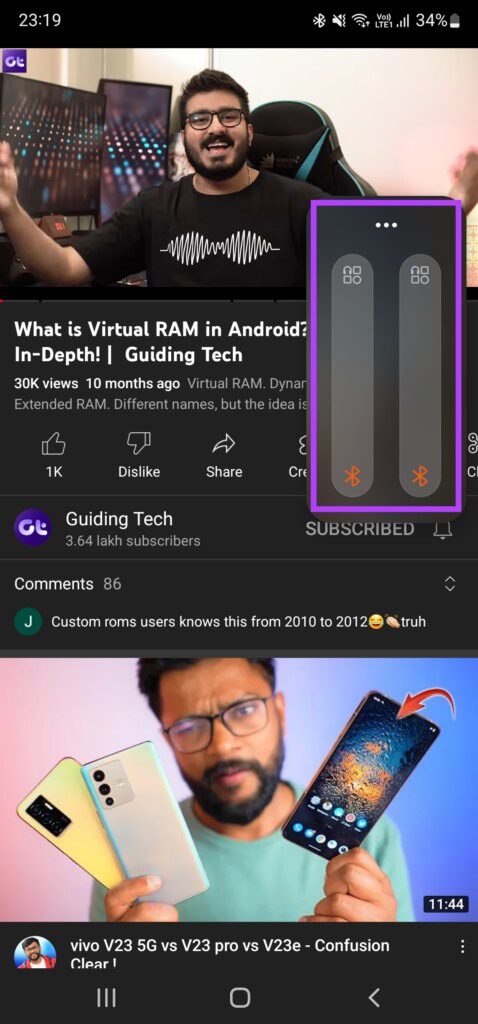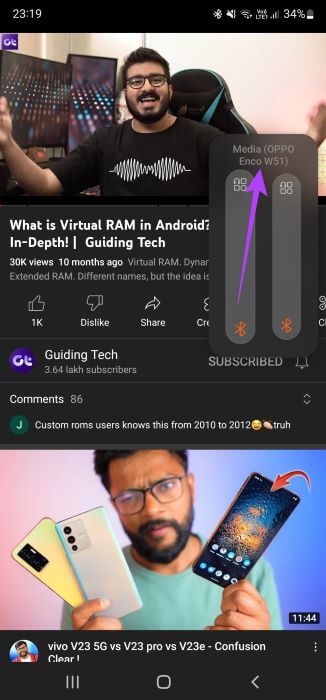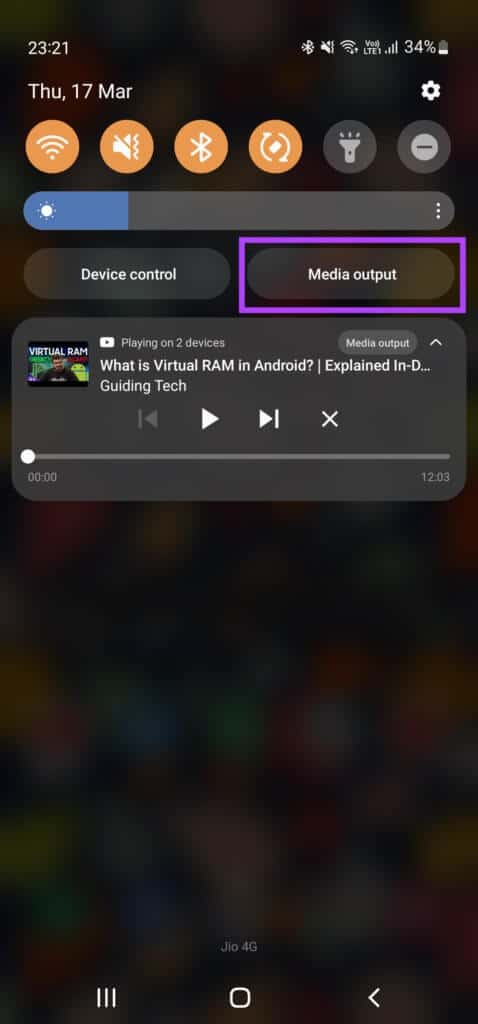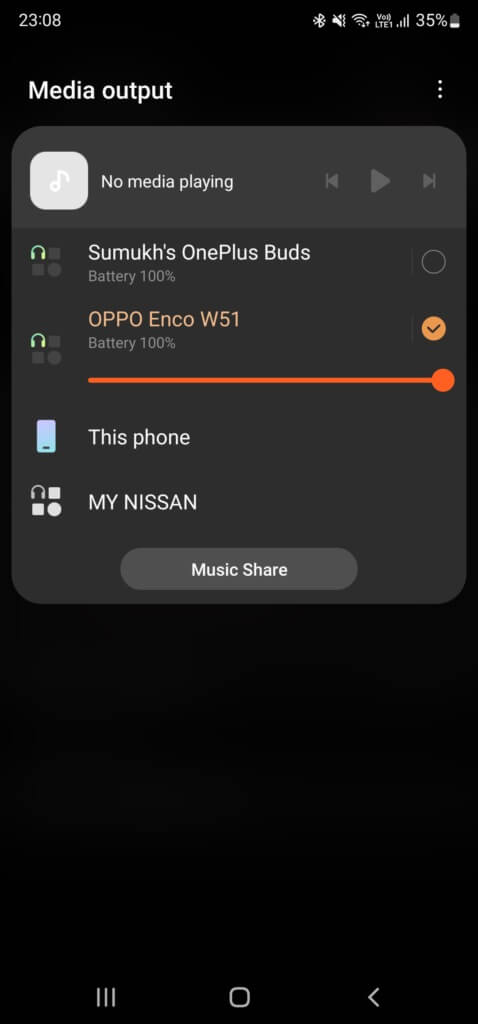두 대의 Samsung Galaxy 스피커로 음악을 공유하는 방법
혼자 있을 때 음악을 듣는 것은 행복입니다. 헤드폰을 휴대폰에 연결하고 Android 또는 iPhone용 음악 플레이어를 통해 좋아하는 트랙을 재생합니다. 친구나 소중한 사람이 동시에 좋아하는 음악을 듣게 하려면 두 쌍의 이어폰을 연결하는 오디오 스플리터가 필요합니다. 그러나 3.5mm 잭은 더 이상 일반적이지 않습니다. 이에 대한 좋은 해결책은 오디오 공유입니다. 두 대의 Samsung Galaxy 스피커로 음악을 공유하는 방법은 다음과 같습니다.
당신이 할 수 있는 것처럼 두 개의 AirPod를 하나의 iPhone에 연결 동시에 오디오를 공유할 수 있습니다. 듀얼 오디오 삼성 스마트폰에서도 똑같이 하세요. 두 쌍의 헤드폰 또는 이어버드를 하나의 전화기에 연결한 다음 두 장치에서 동일한 미디어를 동시에 스트리밍할 수 있는 기능입니다.
One UI 3.0 이상을 실행하는 Samsung Galaxy 스마트폰이 필요합니다. 듀얼 오디오를 사용하여 다른 사람과 음악을 듣는 방법은 다음과 같습니다.
듀얼 사운드 란 무엇이며 어떻게 작동합니까?
듀얼 오디오는 동일한 오디오를 두 개의 Bluetooth 장치에 동시에 스트리밍할 수 있는 Samsung Galaxy 휴대폰에 숨겨진 기능입니다. 장치는 두 쌍의 헤드폰, 한 쌍의 헤드폰과 스피커 또는 Bluetooth가 있는 모든 장치가 될 수 있습니다. 이 기능은 다른 사람과 함께 여행하면서 같은 음악 재생 목록을 즐기거나 함께 영화를 보고 싶을 때 매우 유용합니다.
그래서 듀얼 오디오 기능을 사용하면 두 개의 블루투스 장치를 삼성 갤럭시 폰에 동시에 연결할 수 있습니다.
듀얼 오디오를 활성화하여 두 대의 스피커와 음악을 공유하는 방법
이 기능은 One UI 3.0 이상을 실행하는 Samsung Galaxy 휴대폰에 내장되어 있으므로 다음의 간단한 단계를 따르면 잘 사용할 수 있습니다.
단계1 : 열다 설정 앱 삼성 전화에서 선택하고 연결 탭. 이상적으로는 상단의 첫 번째 옵션이 계정 정보 아래에 있어야 합니다.
단계2 : 클릭 스위치 키 옆에 Bluetooth 아직 켜지 않은 경우 활성화합니다. 완료되면 블루투스 탭 확장하려면 설정.
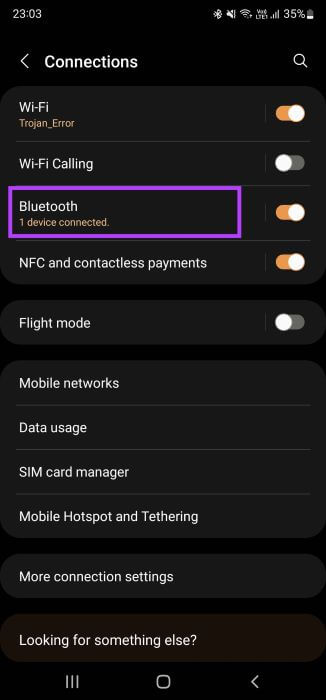
표 3 : 첫 번째 쌍을 페어링하십시오. 헤드폰 또는 전화에 연결하려는 이어폰. 한번 동사 변화 이어폰을 연결된 상태로 유지합니다.
단계4 : 이제 연결하려는 두 번째 이어폰 또는 헤드폰을 삼성 휴대폰과 페어링합니다.
단계5 : 두 이어폰을 페어링하고 연결을 유지하면 다음 팝업이 표시됩니다. 블루투스 메뉴 그녀는 당신이 함께 듣고 싶은지 묻습니다. 프롬프트는 동시에 두 개의 Bluetooth 장치에서 오디오를 재생할 수 있다고 말합니다.
표 6 : 클릭 "미디어 출력으로 이동" 영화.
단계7 : 당신은 지금 볼 것입니다 미디어 출력 기본 설정을 보여주는 카드 너 스스로. 다시 한 번 확인하십시오. 블루투스 기기 연결되어 화면에 나열됩니다.
단계8 : 퍄퍄퍄 체크박스 옆에 블루투스 기기 오디오를 재생하려는 곳에서. 확인란 중 하나가 이미 선택되어 있습니다. 옆에 있는 옵션이 선택되어 있는지 확인하십시오. 헤드폰 أو 기타 헤드폰 블루투스가 활성화되었습니다.
표 9 : 아무거나 열어 미디어 플레이어 선택하고 노래 또는 비디오를 재생합니다. 오디오는 Samsung Galaxy 스마트폰에 연결된 두 개의 Bluetooth 장치를 통해 재생됩니다.
이제 Samsung Galaxy 휴대폰에서 이 기능을 사용하여 다른 사람과 노래를 듣거나 영화를 볼 수 있습니다. 그들과 하나의 이어폰을 공유하거나 확성기를 통해 미디어를 재생하고 주변 사람들을 귀찮게 할 필요가 없습니다.
듀얼 오디오를 통해 연결된 각 헤드폰의 볼륨을 변경하는 방법
이제 두 개의 블루투스 헤드폰이 같은 전화기에 연결되었으므로 청취자의 편안함에 따라 각 장치의 개별 볼륨 레벨을 설정하는 것이 중요합니다. 방법은 다음과 같습니다.
단계1 : 켜다 노래, 비디오 또는 영화 두 헤드폰이 전화기에 연결된 상태에서.
단계2 : 볼륨 조절 버튼의 키 중 하나를 누릅니다. 이제 볼륨 슬라이더 대신 서로 옆에 두 개의 볼륨 슬라이더가 표시되어야 합니다.
표 3 : 슬라이더 중 하나를 길게 누르면 그 위에 표시된 슬라이더로 제어되는 장치의 이름을 볼 수 있습니다. 관련 슬라이더를 위 또는 아래로 끌어 볼륨 레벨을 조정합니다.
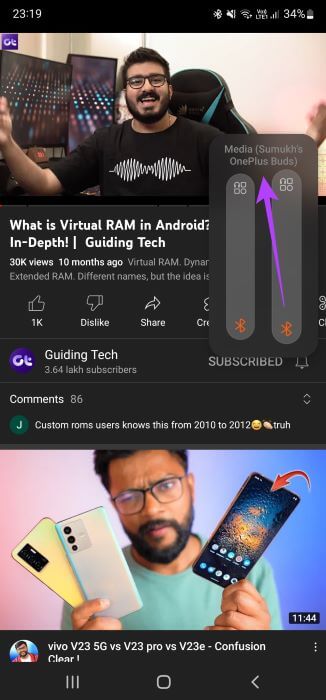
연결된 장치를 관리하는 방법
두 쌍의 헤드폰으로 오디오를 공유하여 영화를 보고 이제 휴식을 취하거나 낮잠을 자고 싶을 수 있습니다. 다음 단계에 따라 연결된 장치를 관리하고 출력 장치를 변경할 수 있습니다.
단계1 : 잠금을 해제하려면 휴대전화 화면 상단에서 아래로 스와이프하세요. 알림 센터.
단계2 : 퍄퍄퍄 미디어 출력 탭 스위치 내에서 빠른 설정.
표 3 : 당신은 지금 볼 것입니다 연결된 모든 장치. 취소 확인란 선택 끄려는 헤드셋 옆에 오디오 공유 그녀와 함께.
선택한 헤드셋을 통해서만 미디어를 재생합니다.
동시에 두 개의 헤드폰에서 미디어 재생
두 개의 Samsung Galaxy 헤드폰으로 음악을 공유하고, 두 개의 헤드폰을 동시에 페어링하고, Samsung 전화 오디오를 상대방과 공유하는 방법을 알아보세요. 볼륨 수준도 다르기 때문에 모든 사람은 개인화된 경험을 얻습니다.